Inleiding
Dit document beschrijft hoe u Bridge Domain Templates kunt maken met CloudCenter.
Opmerking: ACI moet binnen CloudCenter met succes worden geregistreerd.
Voorwaarden
Vereisten
Er zijn geen specifieke vereisten van toepassing op dit document.
Gebruikte componenten
De informatie in dit document is gebaseerd op CloudCenter versie 4.6.X en 4.7.X.
De informatie in dit document is gebaseerd op de apparaten in een specifieke laboratoriumomgeving. Alle apparaten die in dit document worden beschreven, hadden een opgeschoonde (standaard)configuratie. Als uw netwerk live is, moet u de potentiële impact van elke opdracht begrijpen.
Probleem: Dynamische sjablonen maken in CloudCenter
Bridge Domain sjablonen toevoegen voor het maken van dynamische sjablonen in CloudCenter.
Oplossing
Stap 1. Meld u aan bij CCM.
Stap 2. Selecteer Admin en klik op Uitbreidingen.
Stap 3. Klik op naam van de ACI extensie (in dit voorbeeld ACI_MX) zoals in de afbeelding:
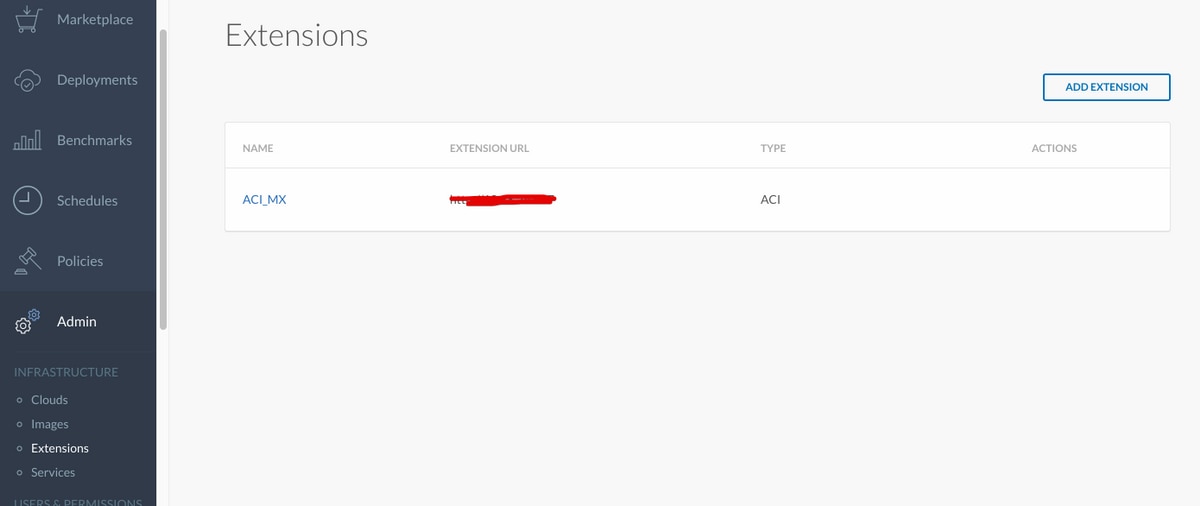
Stap 4. Zoals in de afbeelding, klikt u op in Sjabloon toevoegen.
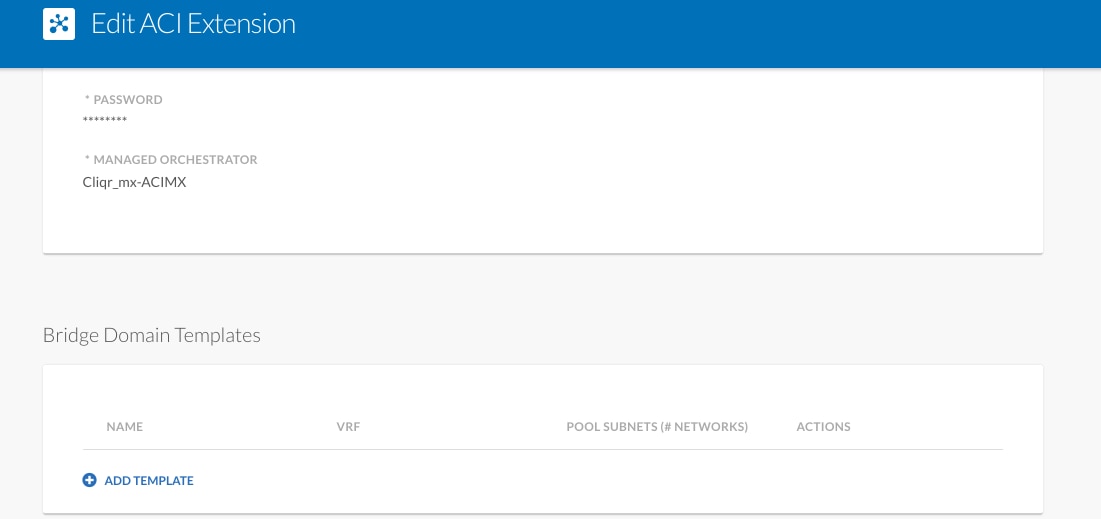
Stap 5. Specificeer de naam van de BD en kies Dynamische VRF.
Stap 6. Voer waarden in voor hoofdnet dat creatie van geneste subnetten toestaat. Bijvoorbeeld, als Subnet 10.10.10.0/24 is - het moet een pool van meer dan 24 specificeren, en als /25... het creëert twee /25 subnetten binnen hoofd één van /24.
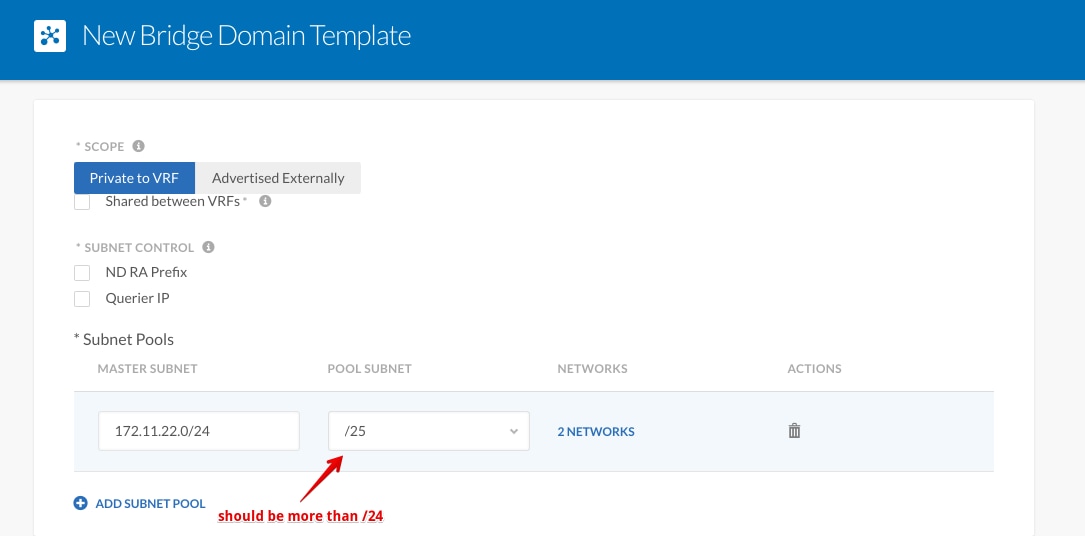
Stap 7. Klik twee keer op OPSLAAN.
Stap 8. Plaats nieuwe VM met ACI en kies creatie van dynamische BD-sjabloon binnen het netwerktype.
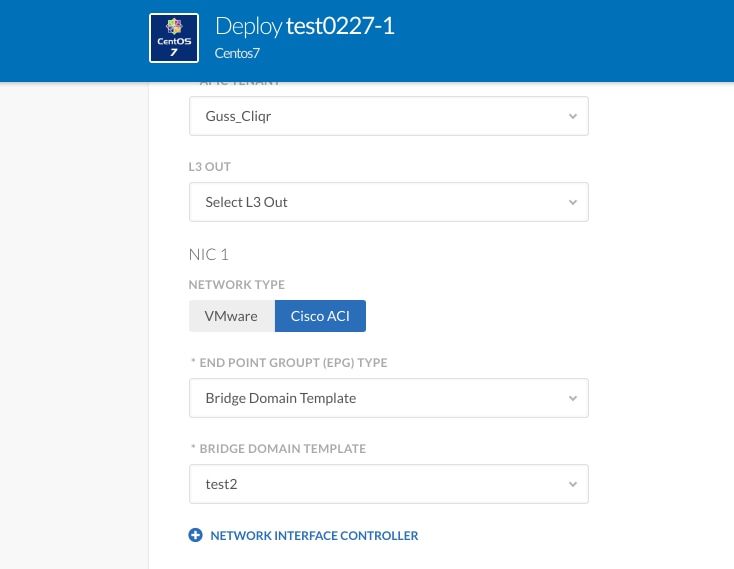
Stap 9. Klik op Toepassen.
Verwacht resultaat - Hiermee implementeert u VM op de VMware-cloud en er wordt een dynamisch VRF-sjabloon gemaakt.
